Отже, це сталося!
Фінальний реліз браузера Firefox під номером 4 все-таки був спущений зі стапелів і відправився в самостійне плавання. Про основні нововведення та особливості цієї версії ми зовсім недавно розповідали в статті "5 причин перейти на Firefox 4". Розробники постаралися на славу і браузер вийшов дійсно вдалий. Однак, як то кажуть, будь-яку річ, навіть найбільш вдалу, можна вдосконалити. У сьогоднішньому огляді ми постаралися для вас зібрати найкорисніші розширення для "допилювання" і налаштування останньої версії браузера від Mozilla.

Слідом за браузером Opera в Firefox 4 з'явилася велика помаранчева кнопка, під якою зосереджений доступ до всіх основних функцій програми. За замовчуванням ця кнопка знаходиться в лівому верхньому кутку, але за допомогою цього розширення ви зможете розташувати її де вам зручніше.
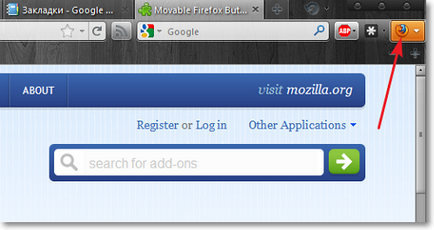
Попереднє розширення змінювало зовнішній вигляд "великий помаранчевої кнопки", а це дозволяє налаштувати її функції. Якщо вам не вистачає якихось часто використовуваних пунктів у головному меню Firefox, то за допомогою Personal Menu ви зможете легко їх додати.
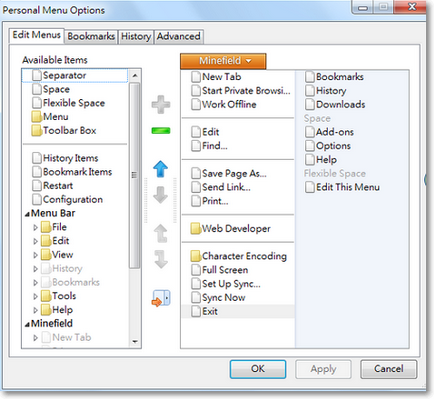
Якщо у вас широкоформатний монітор, то для більш ефективного використання вільного простору можна перемістити панель вкладок у вертикальне положення збоку екрана.
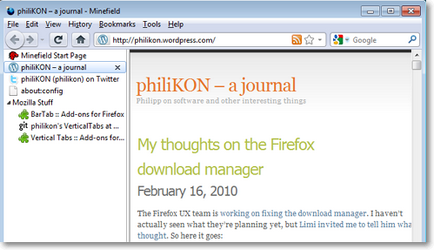
За допомогою Vertical Toolbar у вас з'явиться можливість створити додаткову панель зліва чи справа екрану, на якій можна розмістити різні кнопки. Є опція автосокритія створеної панелі.
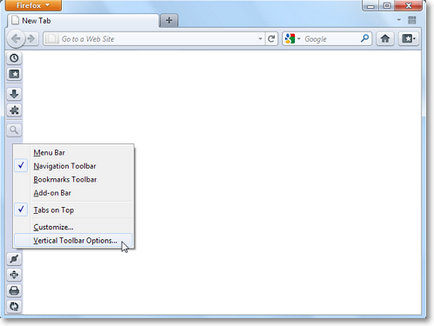
У новій версії Firefox ми бачимо внизу вікна програми спеціальну панель, на якій встановлені доповнення повинні розміщувати свої кнопки. Barlesque згортає цю панель до мінімальної довжини, звільняючи тим самим додаткове місце для відображення інформації.
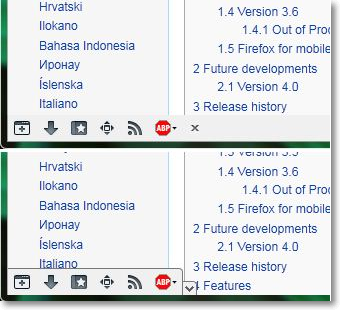
За допомогою цього доповнення можна змінити інтерфейс пошукового рядка браузера. Після його установки всі пошукові системи будуть відображатися у вигляді ряду кнопок в рядку пошуку. Для початку пошуку потрібно клацнути по іконці пошуку та ввести запит або просто перетягнути слово зі сторінки і кинути на іконку потрібного пошуковика.
Після доведення програми за допомогою деяких з перерахованих доповнень нова версія Firefox стає на голову вище конкурентів в плані настраиваемости і ергономіки інтерфейсу. У цьому з ним може позмагатися лише Opera, а ось Chrome і IE в цьому аспекті значно відстають. А вам сподобався новий вигляд Firefox 4?